Imagem composta é um programa especial que permite recriar o rosto de uma pessoa, sabendo apenas alguns detalhes, por exemplo, a cor e o formato dos olhos, a largura do rosto, o formato dos lábios, etc.
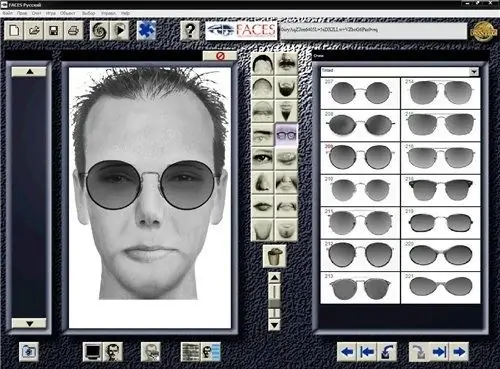
Necessário
um computador com acesso à Internet
Instruções
Passo 1
Siga este link https://flashface.ctapt.de/ para compilar um esboço online. Neste site, você pode montar uma imagem do rosto de uma pessoa a partir dos detalhes e salvar o resultado no seu computador como um arquivo jpeg
Passo 2
Selecione sequencialmente o menu à esquerda para adicionar cabelo, testa, acessórios, nariz, sobrancelhas, lábios, barba e bigode. Depois de selecionar o menu, aparecem as opções para a aparência de um ou outro elemento do rosto humano. Clique na imagem desejada e ela será adicionada ao composto no centro da tela.
etapa 3
Para limpar a imagem, clique em Limpar tudo. Depois de desenhar o composto, selecione a opção Salvar face, insira o nome do arquivo e seu nome e clique em Salvar. Uma nova janela se abrirá com sua imagem. Para salvar o esboço em seu computador, clique com o botão direito na imagem e selecione "Salvar imagem como", insira o nome do arquivo, selecione uma pasta e clique em "Salvar". A criação do composto está concluída.
Passo 4
Acesse o site rusprogram.3dn.ru/load/70-1-0-464 para baixar o programa para compilar um identikit. Selecione na página o link "Download grátis de imagem composta", na janela que se abre, clique no link com o nome do programa, aguarde o download. Em seguida, descompacte o arquivo em qualquer pasta. Execute o arquivo executável da pasta para começar a compilar o composto.
Etapa 5
Clique no botão com uma folha branca na janela do programa para fazer um novo esboço. Em seguida, selecione sequencialmente os botões para adicionar cabelo, bigode, barba, olhos, nariz e outros elementos de um rosto humano ao composto. Acessórios também estão disponíveis no programa, como óculos. Cada elemento após a adição pode ser reduzido ou ampliado usando o controle deslizante especial abaixo do menu com detalhes de rosto.
Etapa 6
Exclua o elemento desnecessário, para isso, selecione-o na face e clique no botão "Lixeira". Para salvar o esboço compilado, clique no botão do disquete na barra de ferramentas do programa, selecione o local para salvar, insira o nome do arquivo, clique em “Salvar”.






